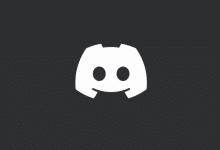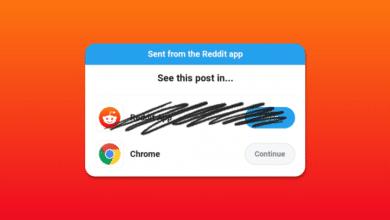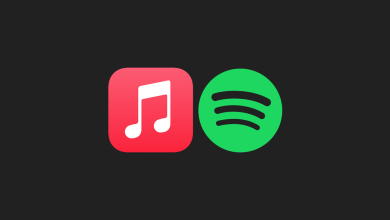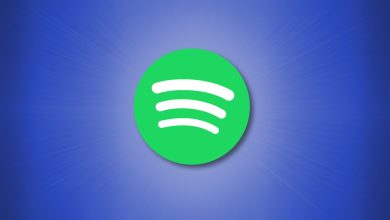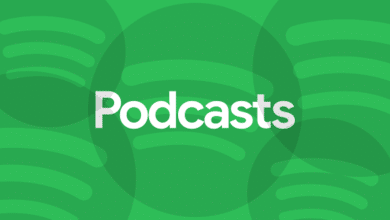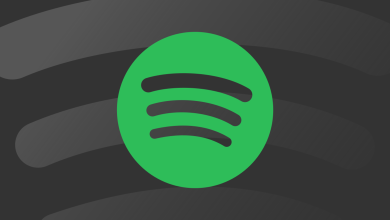WhatsApp est l’un des services de messagerie les plus populaires de la planète. Mais ce n’est pas sans problèmes. Si vous souhaitez partir à cause de la fatigue de WhatsApp ou de problèmes de confidentialité, voici comment supprimer votre compte WhatsApp.
Vous pouvez supprimer votre compte WhatsApp de l’application iPhone ou Android en quelques secondes. Mais avant de faire cela, vous devez savoir que cette action est irréversible. Si vous passez simplement à un nouveau téléphone, vous n’avez pas besoin de supprimer votre compte.
EN RELATION: Comment transférer en toute transparence vos messages WhatsApp vers votre nouveau téléphone
Une fois votre compte WhatsApp supprimé, vous perdrez l’accès à tous vos messages et médias. En fait, WhatsApp supprimera également vos sauvegardes d’iCloud et de Google Drive. Lorsque vous vous inscrivez à nouveau pour un compte WhatsApp, vos anciennes données ne seront pas restaurées.
Vous perdrez les détails de votre compte et votre photo de profil, et WhatsApp vous supprimera de tous les groupes WhatsApp (bien que les groupes eux-mêmes resteront). Selon les politiques de WhatsApp, cela peut prendre jusqu’à 90 jours pour que WhatsApp supprime toutes vos informations.
Contenu
Comment supprimer votre compte WhatsApp sur Android
Vous pouvez supprimer votre compte WhatsApp dans la section Paramètres de l’application Android. Ouvrez l’application WhatsApp sur votre smartphone Android pour commencer. Ensuite, appuyez sur l’icône de menu à trois points dans le coin supérieur droit.
Ici, choisissez l’option « Paramètres ».
Maintenant, allez dans la section « Compte ».
À partir de là, choisissez le bouton « Supprimer mon compte ».
Entrez votre numéro de téléphone et appuyez sur « Supprimer mon compte » en bas de la page.
WhatsApp va maintenant vous demander la raison de votre départ. Vous pouvez laisser ce champ vide si vous le souhaitez.
Appuyez sur l’option « Supprimer mon compte ».
Vous êtes maintenant à l’écran final du processus de suppression. WhatsApp vous dira qu’il s’agit d’une action irréversible et que toutes vos données, y compris les sauvegardes, seront supprimées lorsque vous supprimerez votre compte WhatsApp. Ils ne seront pas restaurés si vous créez un autre compte.
Si vous êtes complètement sûr de vouloir supprimer votre compte WhatsApp, appuyez sur le bouton « Supprimer mon compte ».
WhatsApp supprimera vos données et l’application vous déconnectera de votre compte.
Comment supprimer votre compte WhatsApp sur iPhone
Le processus de suppression de votre compte WhatsApp est encore plus court sur l’iPhone. Ouvrez l’application WhatsApp sur votre iPhone et accédez à l’onglet « Paramètres ».
Choisissez l’option « Compte ».
À partir de là, sélectionnez l’option « Supprimer mon compte ».
Entrez votre numéro de téléphone et appuyez sur le bouton « Supprimer mon compte ».
À partir de l’écran suivant, vous pouvez partager des commentaires sur les raisons pour lesquelles vous quittez WhatsApp (il s’agit d’une étape facultative.). Appuyez sur le bouton « Suivant ».
Nous arrivons maintenant à l’écran final. Cette page vous dira qu’il est impossible d’inverser l’action. Si vous êtes absolument sûr de vouloir supprimer votre compte WhatsApp, appuyez sur « Supprimer mon compte » pour confirmer.
WhatsApp finira de supprimer votre compte et vos données locales.
Maintenant que vous avez quitté WhatsApp, où irez-vous ? Lisez notre comparaison de Signal et Telegram, qui sont les deux meilleures alternatives Whatsapp.
EN RELATION: Signal vs Telegram : quelle est la meilleure application de chat ?